Whatsapp na komputery PC i Mac - jak używać? Poradnik
Whatsapp to komunikator nie tylko na telefony, bo z powodzeniem uruchomisz go także na komputerach, laptopach oraz komputerach Apple. Jak to zrobić i co warto wiedzieć? Wyjaśniamy.
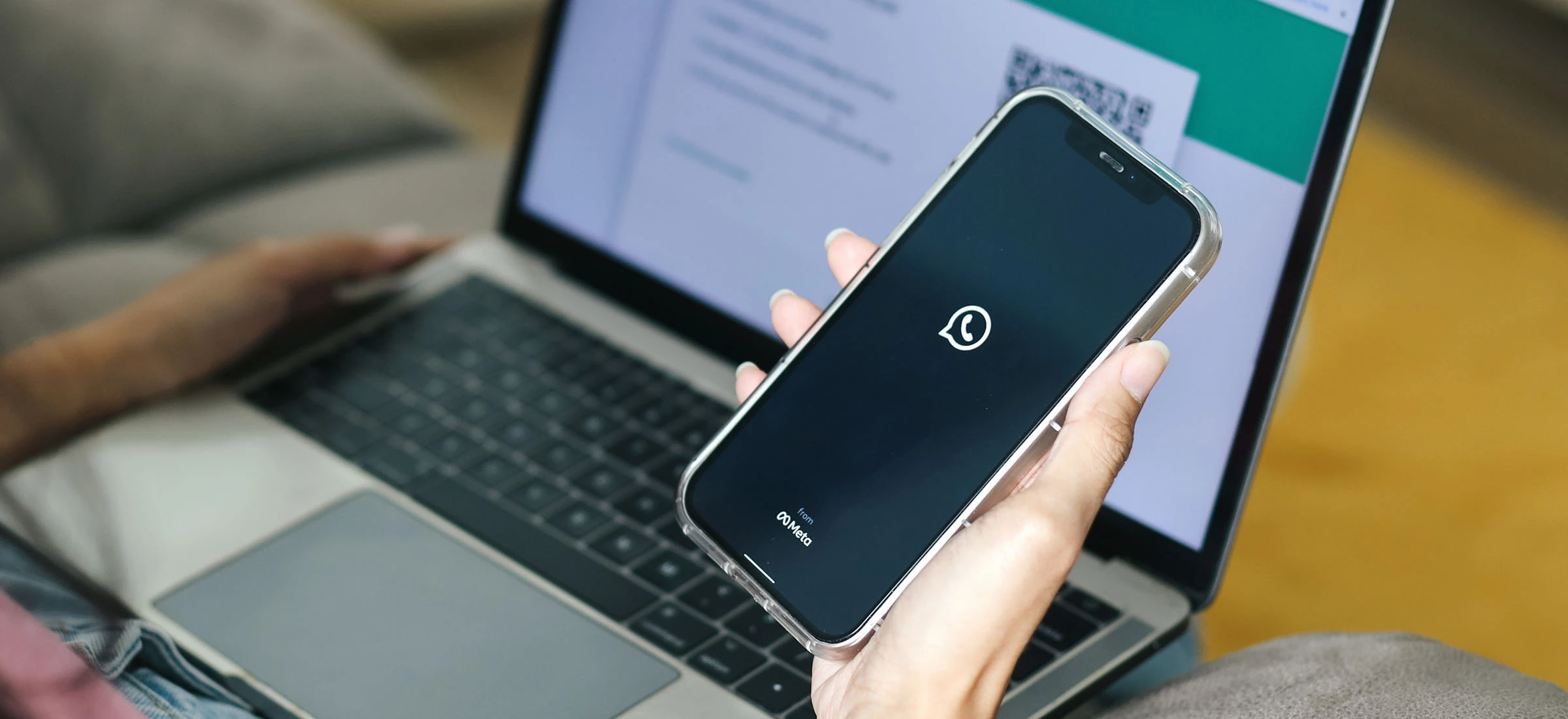
Whatsapp to obecnie niewątpliwie jedna z ulubionych aplikacji Polaków. Dzięki popularnemu komunikatorowi możemy z łatwością komunikować się ze znajomymi i rodziną za darmo tak długo jak mamy połączenie z komputerem.
Choć Whatsapp powszechnie kojarzy się z aplikacją na telefony, to jest on dostępny także na komputery osobiste, laptopy i komputery Apple z systemem MacOS. Jednak jak zainstalować Whatsappa na komputerze i jak z niego korzystać? O tym dowiesz się z naszego poradnika.
Z tego poradnika dowiesz się:
- Whatsapp w przeglądarce kontra Whatsapp na komputerze - który lepszy?
- Jak uruchomić Whatsapp bez instalacji w przeglądarce?
- Na jakich przeglądarkach działa Whatsapp?
- Jak zainstalować Whatsappa na komputerze?
- Jakie są wymagania systemowe i sprzętowe Whatsappa na komputerze?
- Czy da się korzystać z Whatsappa jednocześnie na telefonie i na komputerze?
- Czy da się zalogować na Whatsappa na komputerze bez telefonu?
Whatsapp w przeglądarce kontra Whatsapp na komputerze - który lepszy?
Whatsapp oferuje użytkownikom dwa sposoby uruchomienia komunikatora na komputerze: w przeglądarce (bez instalacji) oraz poprzez instalację aplikacji na komputerze.
Whatsapp w przeglądarce jest idealnym rozwiązaniem dla osób, które korzystają z Whatsappa nie na swoim (lub współdzielonym komputerze), ponieważ po wylogowaniu się z komunikatora nie pozostawiają po sobie śladu na komputerze. Ponadto Whatsapp w przeglądarce może być uruchamiany na niewspieranych przez wersję komputerową (instalowaną) systemach takich jak Linux lub starsze systemy operacyjne takie jak Windows 7.
Z kolei Whatsapp na komputerze (instalowany) jest niewątpliwie lepszy dla osób stale korzystających z komputera, gdyż nie wymaga on stałego otwarcia okna przeglądarki i jest poręczniejszy dla osób, które pracują na wielu kartach przeglądarki lub oknach.
Jak uruchomić Whatsapp bez instalacji w przeglądarce na komputerze? Instrukcja
- Na komputerze otwórz stronę web.whatsapp.com
- Na telefonie otwórz Ustawienia aplikacji
- Na Androidzie dotknij ikonę kodu QR w prawym górnym rogu ekranu; Na iPhonie dotknij sekcję Połączone urządzenia
- Dotknij Zeskanuj kod lub Połącz urządzenie
- Nakieruj aparat telefonu na kod QR wyświetlony na stronie web.whatsapp.com
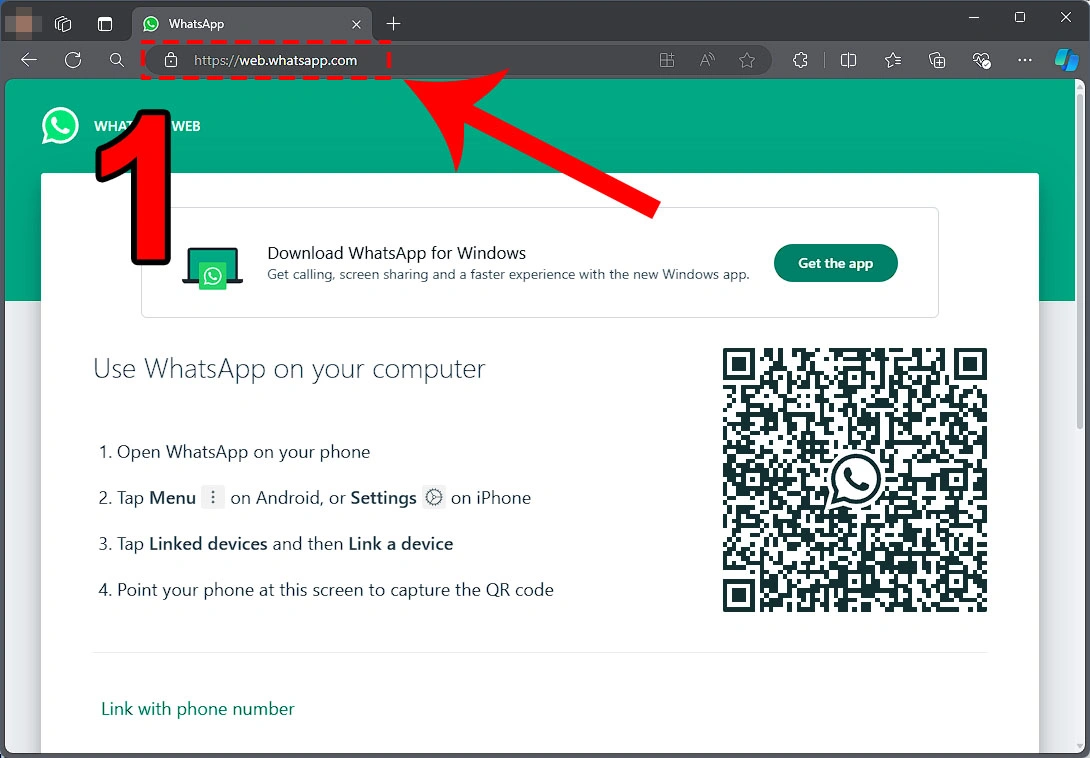
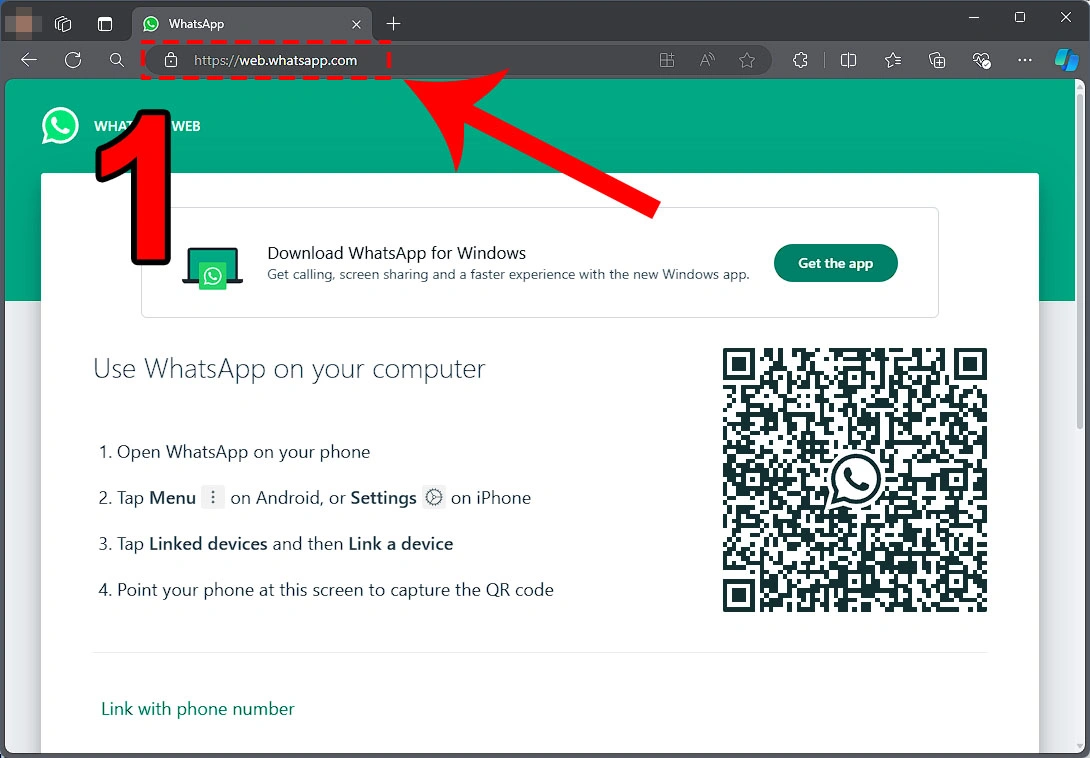
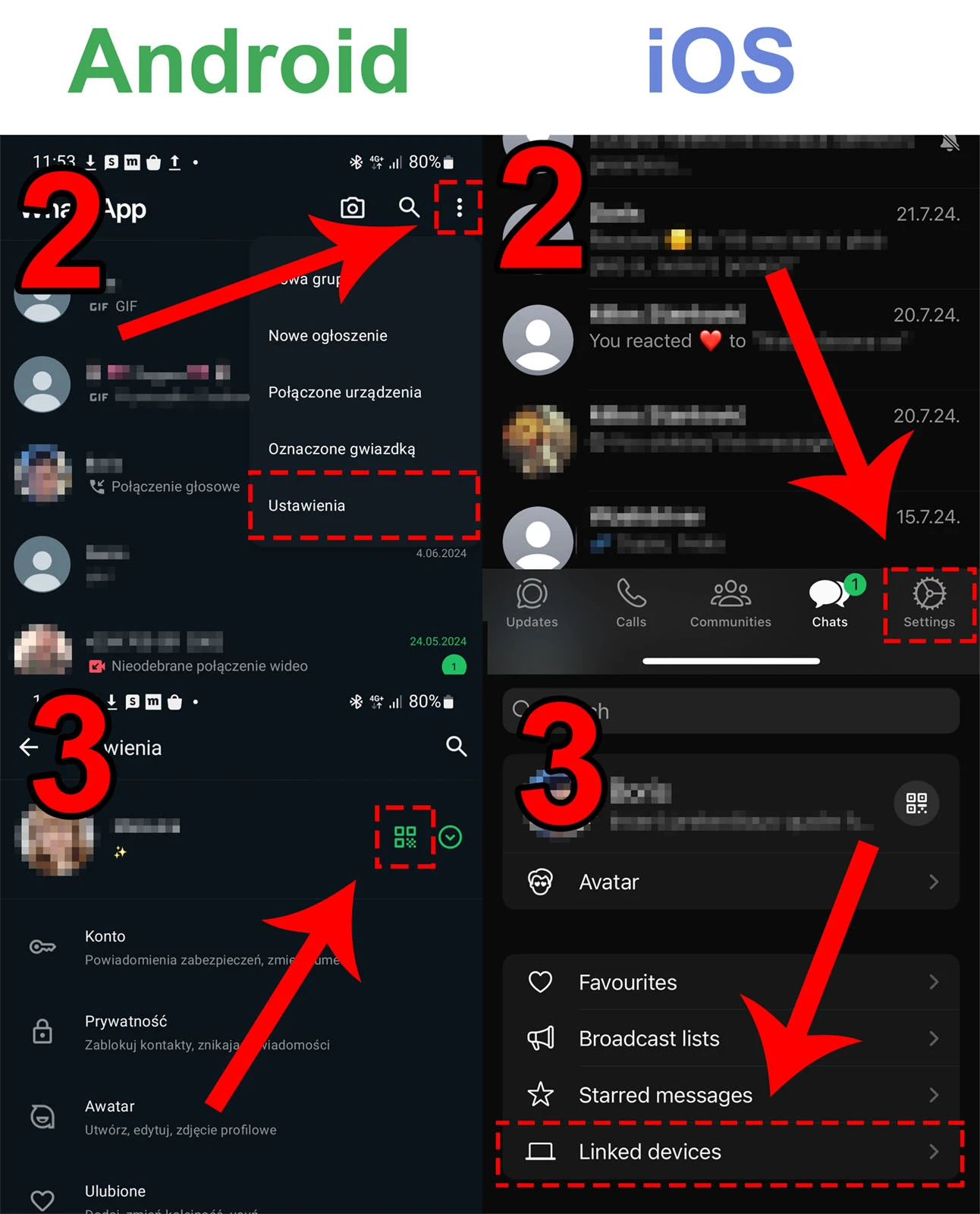
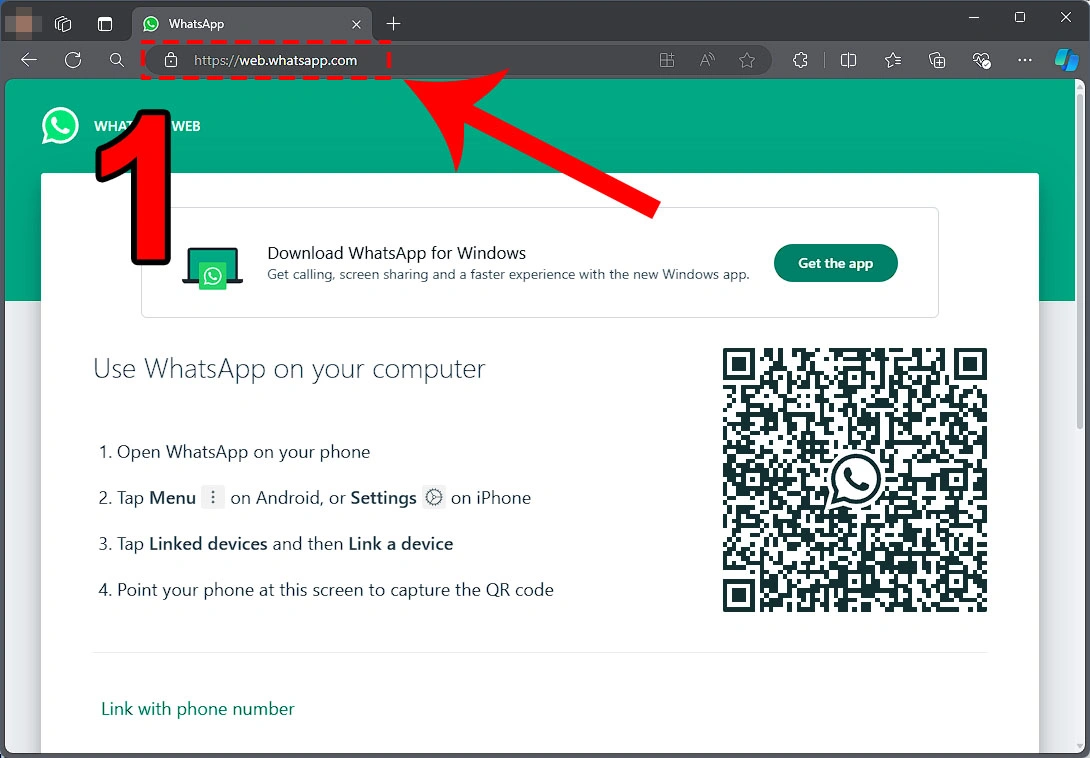
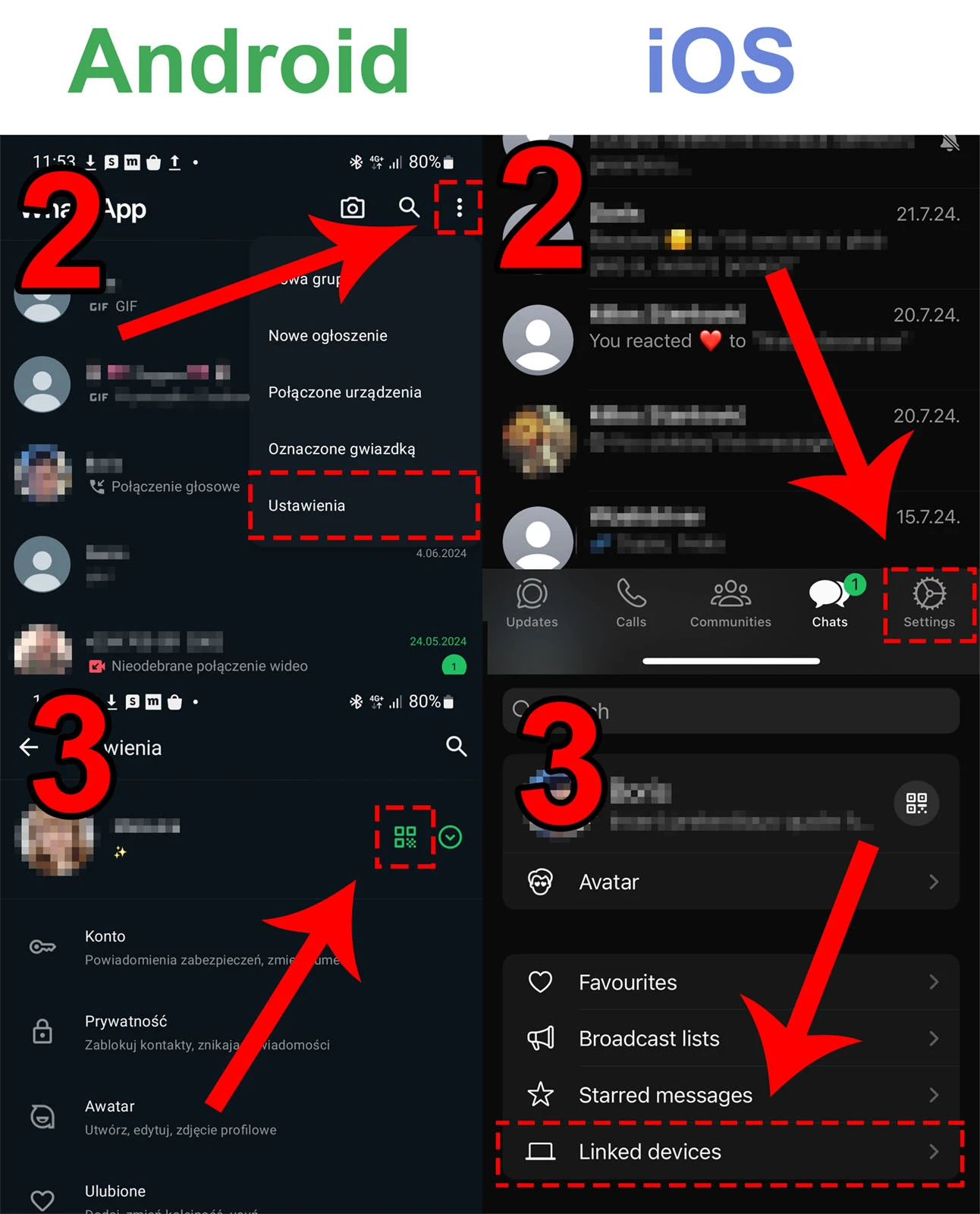
Na jakich przeglądarkach działa Whatsapp?
Aby korzystać z Whatsappa w przeglądarce musisz posiadać najnowszą wersję przeglądarki Chrome, Firefox, Microsoft Edge, Opera lub Safari. WhatsApp w przeglądarce nie będzie działać z niektórymi starszymi przeglądarkami, na przykład Internet Explorer.
Ponieważ Whatsapp w przeglądarce działa w przeglądarce, jego wymagania sprzętowe są takie same jak wymagania przeglądarki. Innymi słowy tak długo jak możesz uruchomić przeglądarkę i w nim Whatsappa na swoim komputerze, tak długo twój komputer jest "zgodny" z Whatsappem.
Jak zainstalować Whatsappa na komputerze? Instrukcja
- Wejdź na stronę www.whatsapp.com/download
- Kliknij Get it from Microsoft jeżeli jesteś na Windowsie lub Download jeżeli jesteś na Macu
- Poczekaj na pobranie pliku i uruchom go
- Poczekaj na koniec instalacji
- Kliknij Rozpocznij
- Na telefonie otwórz Ustawienia aplikacji
- Na Androidzie dotknij ikonę kodu QR w prawym górnym rogu ekranu; Na iPhone dotknij sekcję Połączone urządzenia
- Dotknij Zeskanuj kod lub Połącz urządzenie
- Nakieruj aparat telefonu na kod QR wyświetlony na ekranie komputera
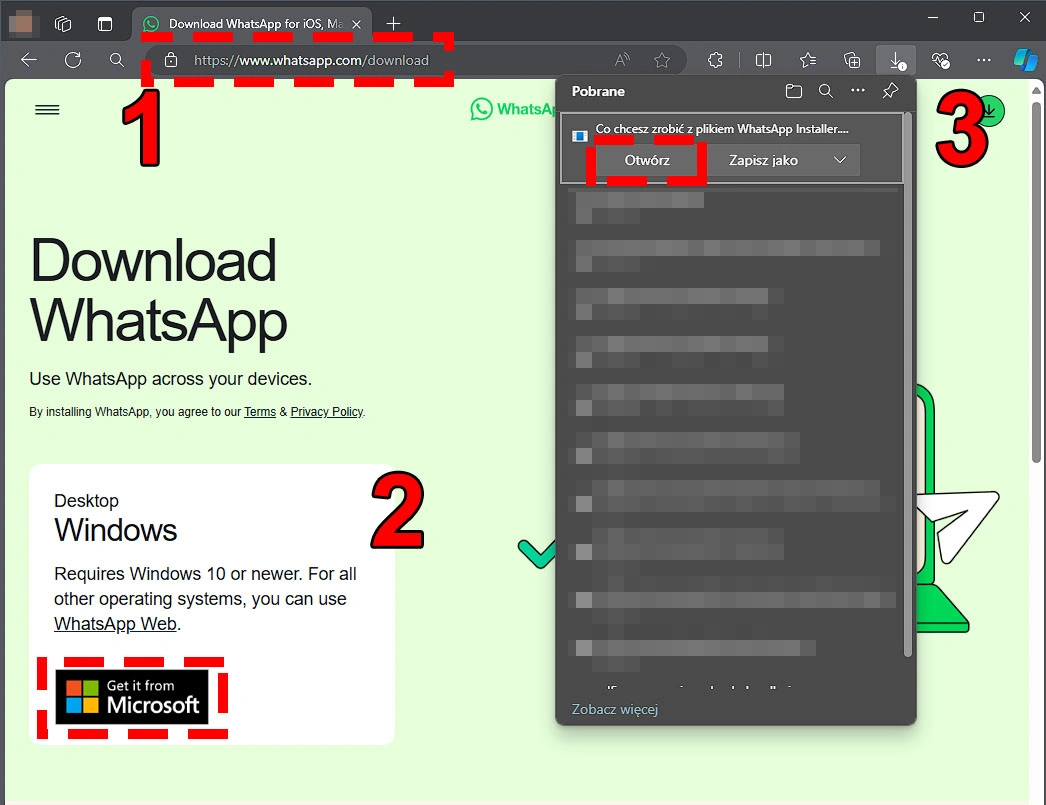
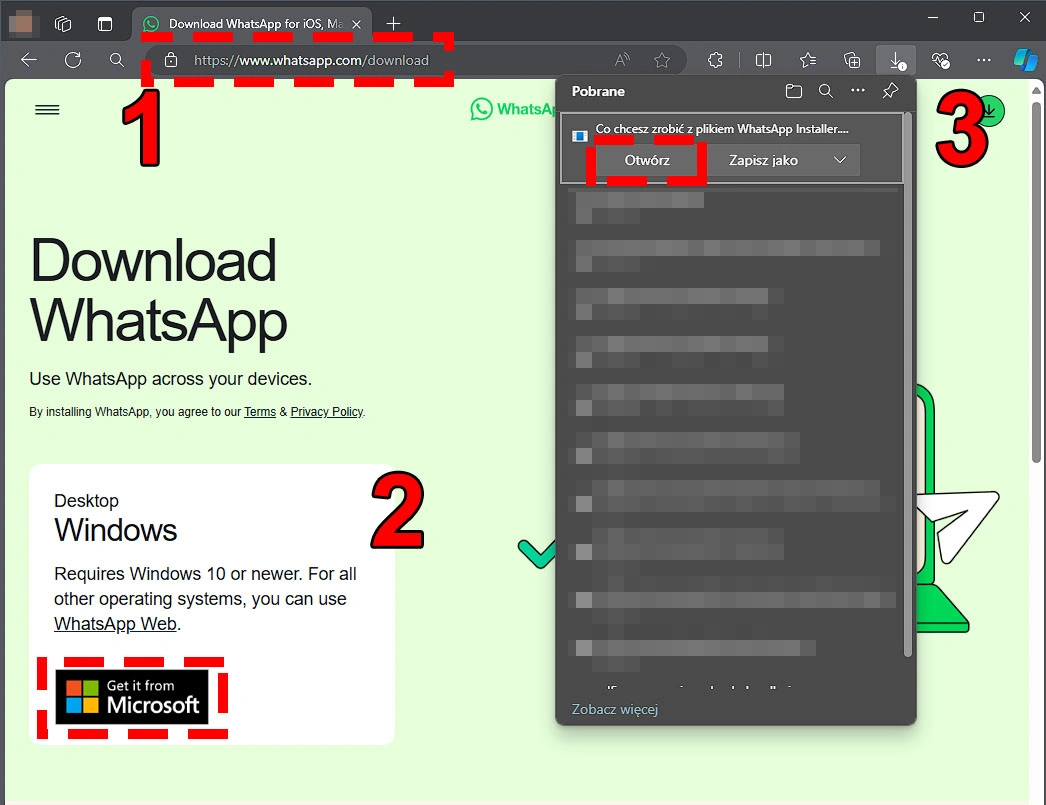
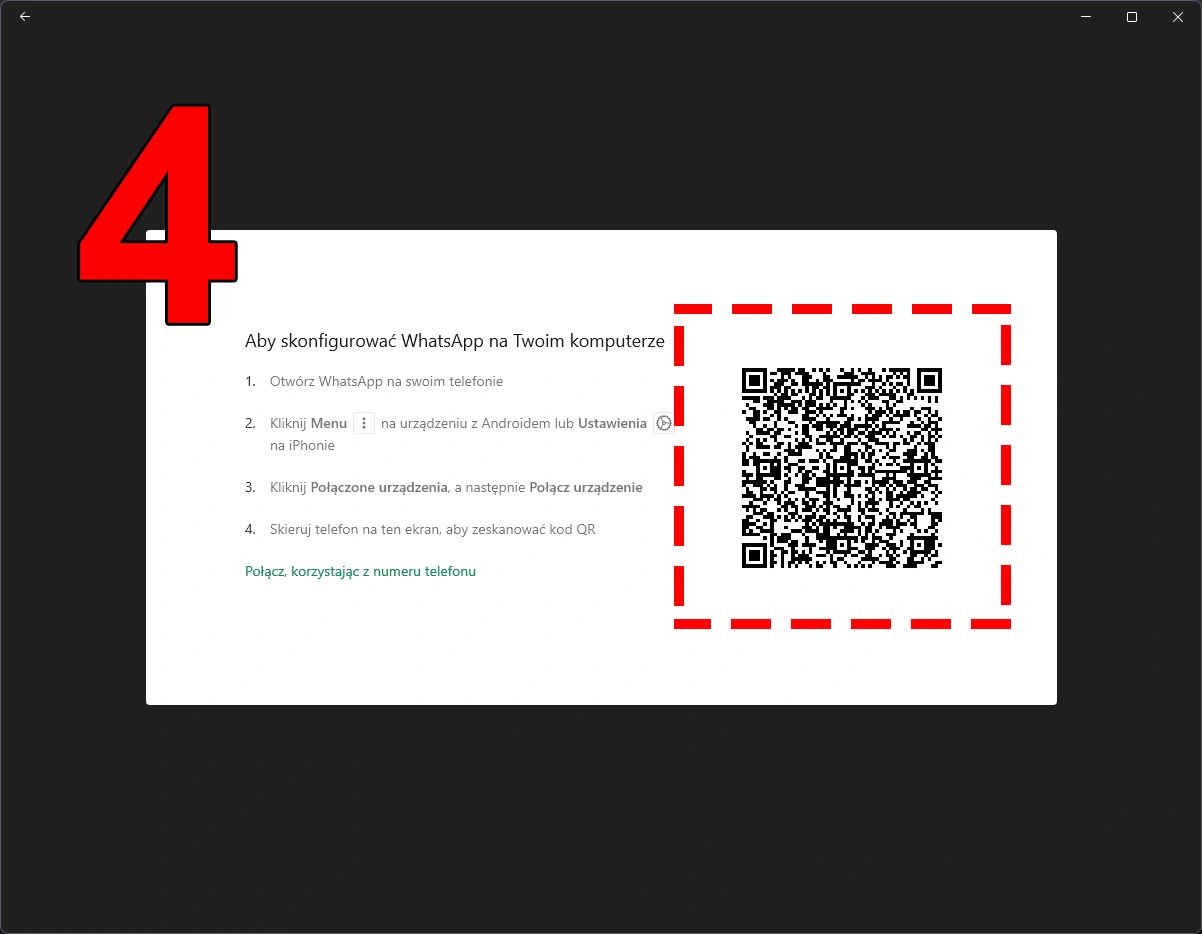
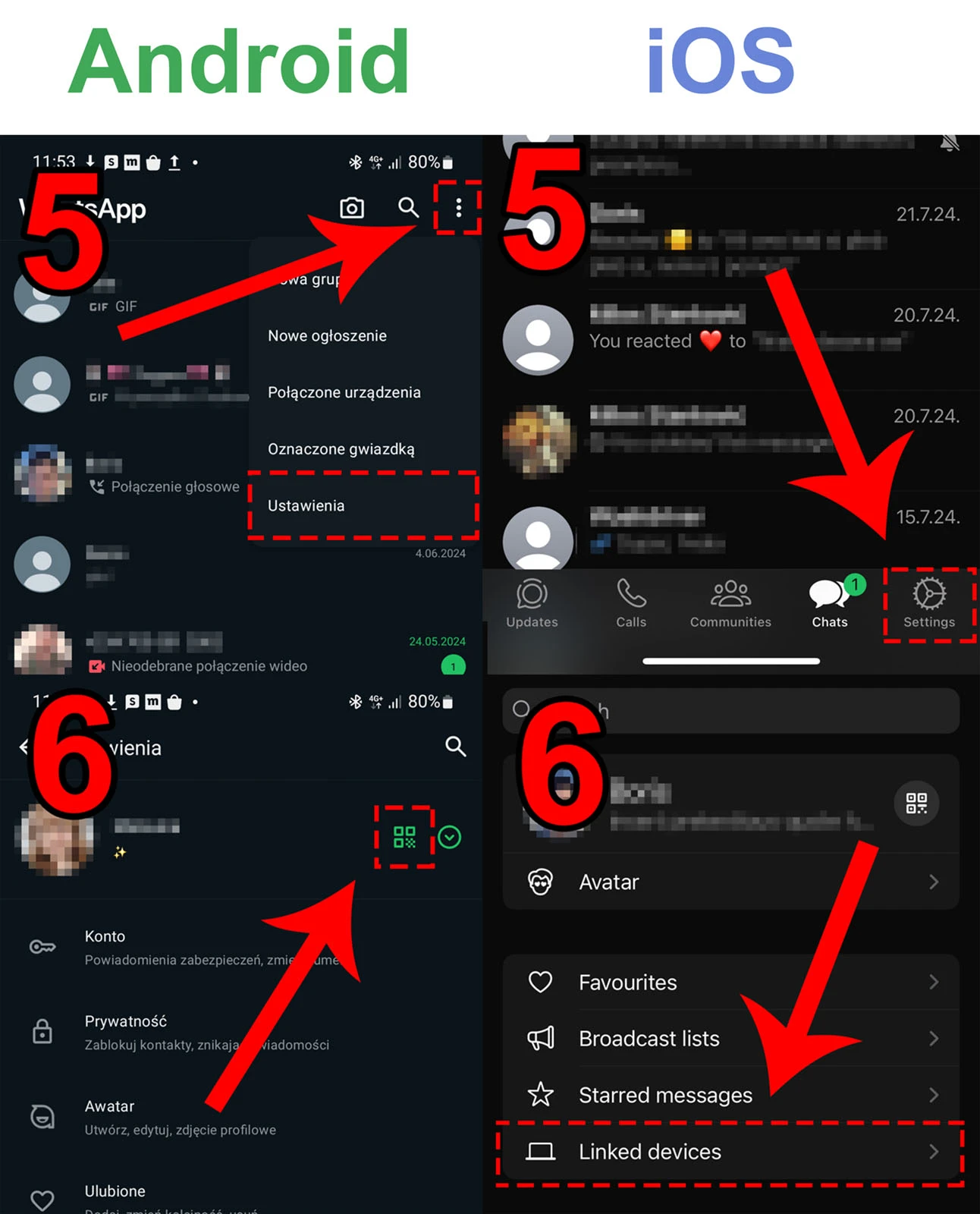
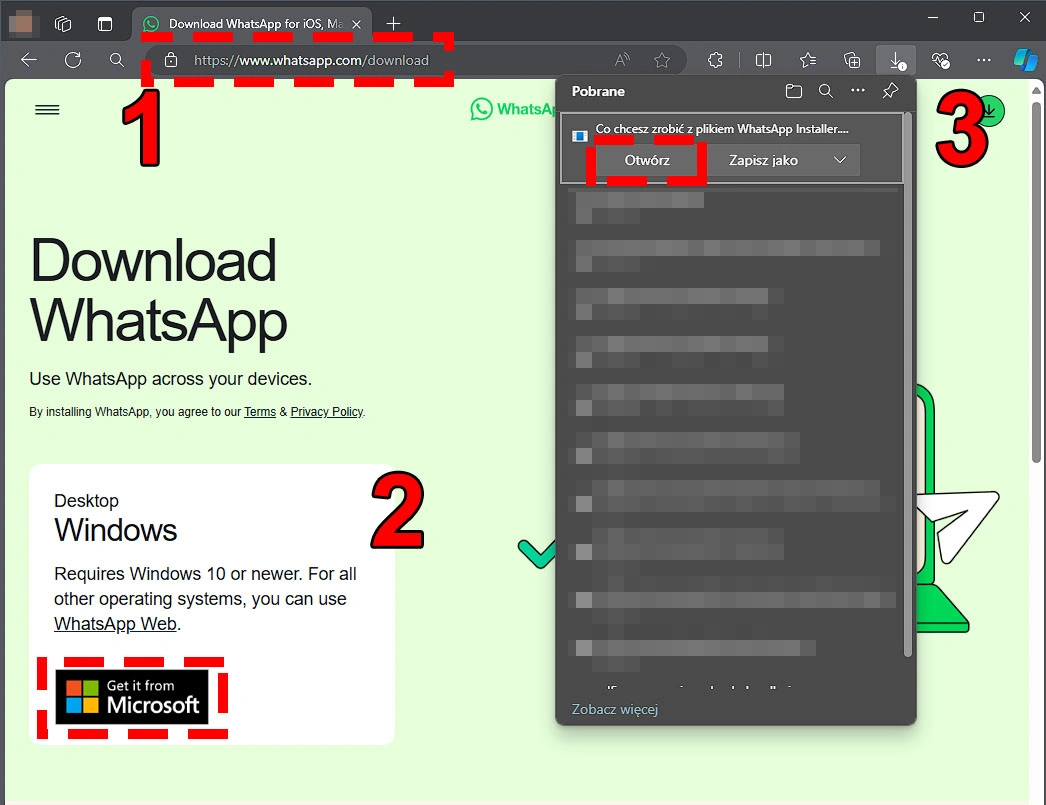
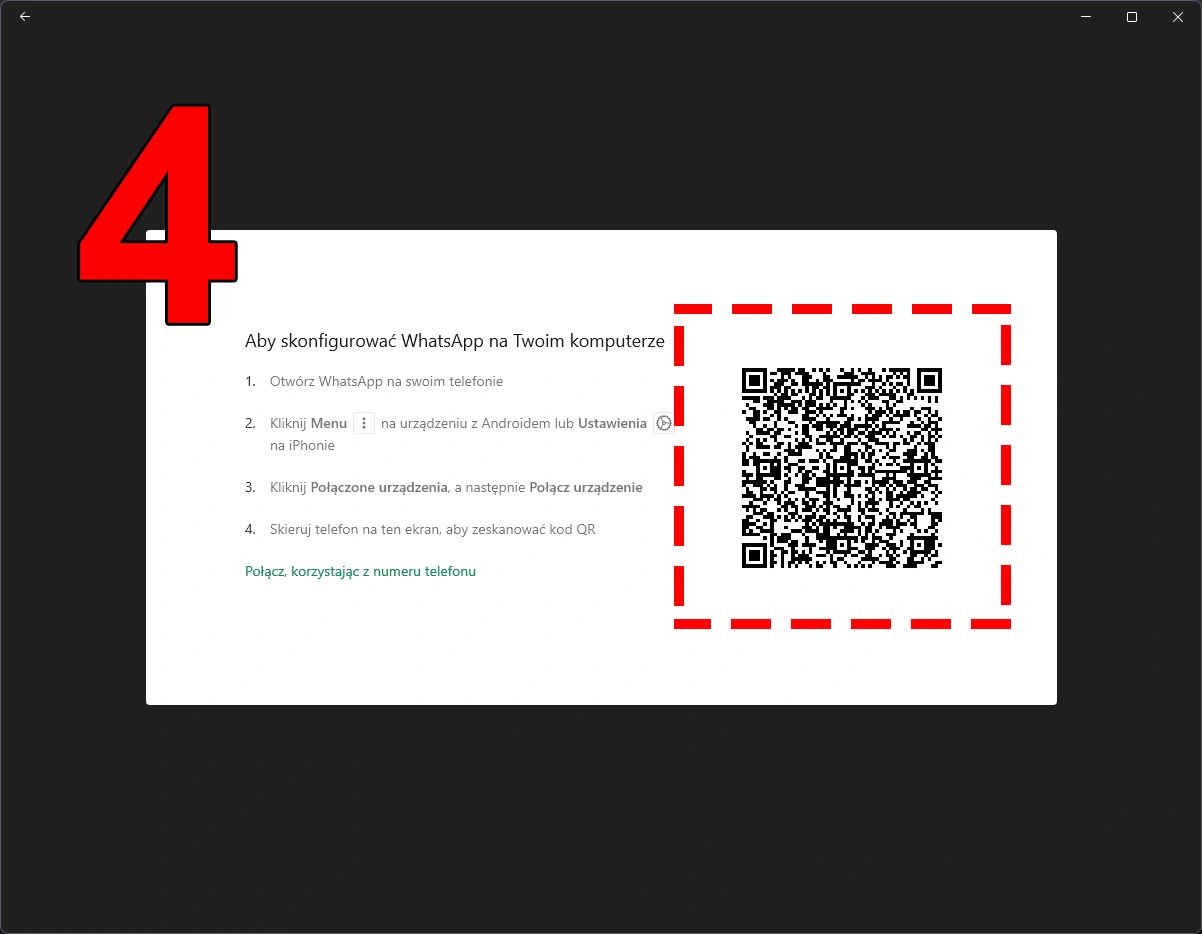
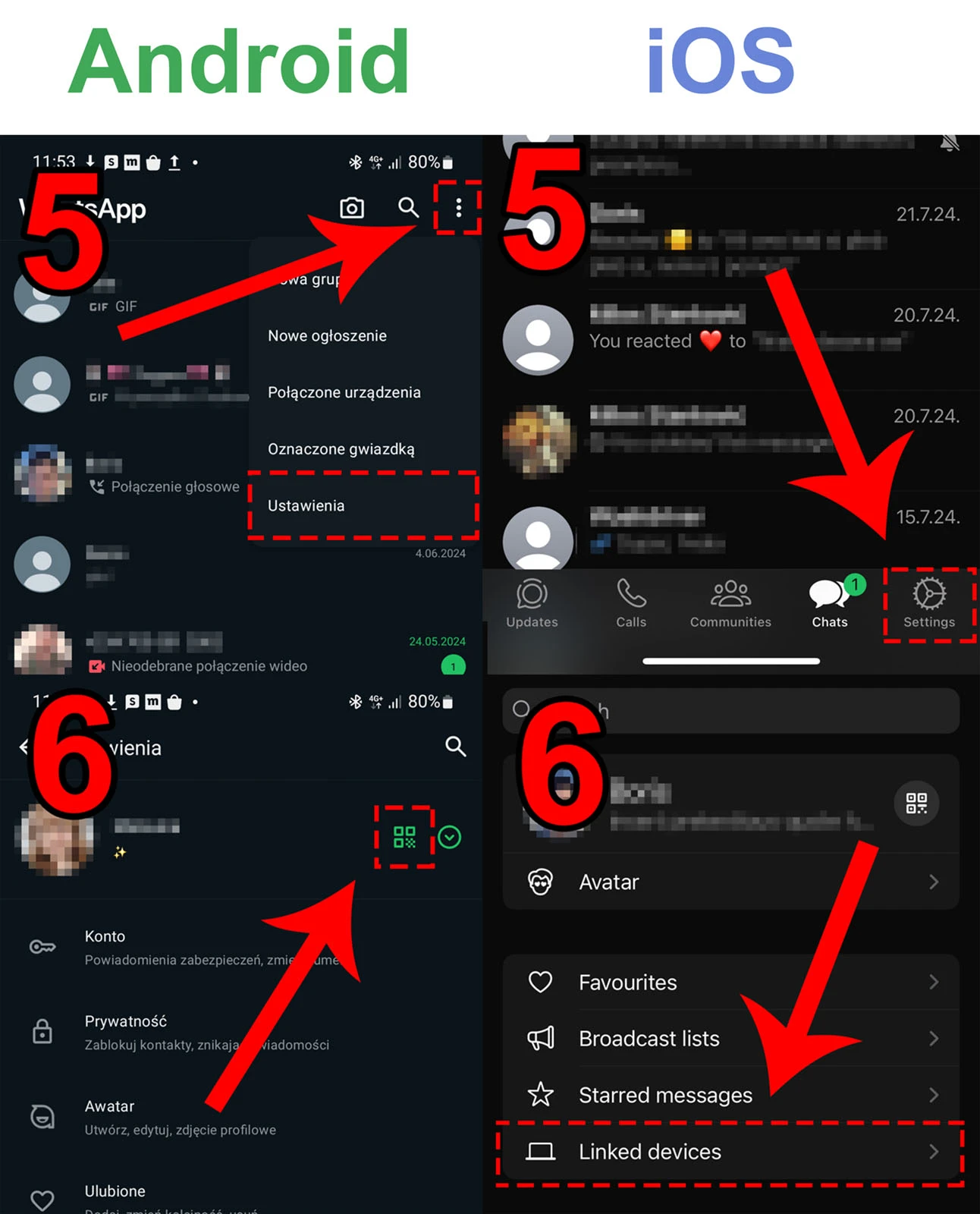
Jakie są wymagania systemowe i sprzętowe Whatsappa na komputerze?
Whatsapp nie precyzuje jakie wymagania sprzętowe powinien spełniać komputer, na którym użytkownik chce uruchomić Whatsappa. Jednak precyzuje wymagania systemowe - Whatsappa uruchomimy tylko na systemie Windows 10 (lub nowszym) lub MacOS 11 (lub nowszym).
Jeżeli twój komputer nie spełnia tych wymagań, warto zapoznać się z Whatsappem bez instalacji - w przeglądarce.
Czy da się korzystać z Whatsappa jednocześnie na telefonie i na komputerze?
Tak, po zalogowaniu się do Whatsappa na komputerze możesz korzystać z komunikatora jednocześnie na telefonie i na komputerze. Przejście z jednego urządzenia na drugie nie "wyrzuci" cię z poprzedniego. Jest to sytuacja, która miała miejsce jedynie w przypadku chęci zalogowania się jednym kontem na dwóch telefonach jednocześnie. Jednak i to jest już kwestią dość zdezaktualizowaną, gdyż Whatsapp od około roku umożliwia zalogowanie na dwóch telefonach jednocześnie.
Czy da się zalogować na Whatsappa na komputerze bez telefonu?
Nie, niemożliwe jest zalogowanie się na Whatsappa na komputerze bez telefonu. Logowanie na Whatsappa na komputerze możliwe jest jedynie przez skanowanie kodu QR urządzeniem, na którym jesteś zalogowany. Jeżeli z jakiegoś powodu twój telefon jest niedysponowany, nie zalogujesz się na Whatsappa na komputerze.
Więcej poradników:
- Jak zmienić imię i nazwisko na Facebooku? Instrukcja
- Jak zmniejszyć rozmiar zdjęcia w telefonie i na komputerze?
- Jak zastrzec numer telefonu? Jednorazowo i na stałe - instrukcja krok po kroku
- Jak odzyskać usunięte wiadomości z messengera? Jak je zobaczyć?
- Jak odzyskać wiadomości z WhatsApp, także te usunięte i stare?
- WhatsApp - jak zrezygnować? Poradnik krok po kroku
Zdjęcie główne: Queenmoonlite Studio / Shutterstock







































